
Bu yazıda mən də, kabellər və ya adapterləri lazım ola bilər TV qoşulma zamanı ən ümumi giriş və çıxış müxtəlif növləri haqqında, HDMI, VGA və ya DVI vasitəsilə TV kompüter qoşulmaq üçün necə ətraflı sizə xəbər verəcəkdir TV kompüter müxtəlif image rejimi konfiqurasiya edə bilərsiniz olan parametrləri Windows 10, 8.1 və Windows 7 kimi. Wi-Fi vasitəsilə kompüter TV qoşulmaq üçün necə: Aşağıda burada teller olmadan simli əlaqə variantları, lazım olsa, təlimat var. O, həmçinin faydalı ola bilər: Windows 10, 8 və Windows 7 kompüter üçün iki monitorlar qoşulmaq üçün necə, online TV izləmək necə TV, bir laptop qoşulmaq üçün necə.
bir PC və ya laptop TV qoşulma üçün Addım-addım təlimat
TV bağlantısı və kompüter birbaşa başlamaq edək. Ilə başlamaq üçün, bu, ən bahalı optimal olacaq keçid metodu tapmaq üçün arzu və ən yaxşı görüntü keyfiyyəti təmin edəcək.Bu giriş hazırda ən TV-də itkin (lakin gələcəkdə görünür nə istisna deyil) çünki Aşağıda belə Display Port və ya USB-C / ildırım kimi bağlayıcı var.
Step Sizin kompüter və ya laptop mövcuddur video çıxış və audio siqnal hansı port müəyyən 1.

- HDMI - Bir nisbətən yeni kompüter varsa, bu, çox güman ki, siz onu HDMI port tapa bilərsiniz ki, - bu yüksək qətnamə və audio siqnal eyni zamanda ötürülən bilər olan bir digital çıxış edir. Mənim fikrimcə, bir kompüter TV qoşulmaq istəyirsinizsə, bu ən yaxşı variantdır, ancaq köhnə TV varsa yol tətbiq oluna bilər.
- VGA - qoşulmaq üçün asan və (bu video kartları son modelləri mövcud deyil, baxmayaraq ki,) Çox ümumi. Bu video ötürülməsi üçün bir analog interface, audio ötürülən deyil.

- DVI - digital video ötürülməsi interface demək olar ki, bütün müasir video kartları edir. (Və TV bağlı zaman bu faydalı ola bilər) problem olmadan VGA adapterləri adətən iş - Bir analog siqnal, DVI-I çıxış vasitəsilə DVI-I belə tərcümə oluna bilər.
- S-Video və kompozit output (AV) - Köhnə video kartlarda, habelə video redaktə üçün peşəkar video kartlarda aşkar edilə bilər. bir kompüter TV ən yaxşı görüntü keyfiyyəti təmin, lakin o, kompüter köhnə TV qoşulmaq üçün yeganə yol ola bilər.

Bunlar televizoru bir dizüstü və ya kompüterə bağlamaq üçün istifadə olunan bütün əsas növ bağlayıcılardır. Yuxarıda göstərilənlərdən biri ilə məşğul olmaq ehtimalı var, çünki onlar ümumiyyətlə televiziyada iştirak edirlər.
TV indiki video vəsaitlərin növləri müəyyən 2. Step
S-Video və ya kompozit giriş (lale) - Siz older on, HDMI və VGA giriş tapa bilərsiniz ən müasir - TV dəstək olan giriş baxın.

Addım 3. Hansı bağlantıdan istifadə edəcəyinizi seçin
İndi ilk növbədə bir kompüterə mümkün olan tip bağlantısını bir kompüterə sadalayacağam - görüntü keyfiyyəti baxımından optimal (bu variantlardan istifadə edərək ən asan), sonra ekstremal hal üçün bir neçə variant.Mağazada uyğun bir kabel almalı ola bilərsiniz. Bir qayda olaraq, onların qiyməti çox böyük deyil, lakin, radiosters Ixtisaslaşdırılmış mağazalarında və ya müxtəlif ticarət şəbəkələrində olan satış istehlakçı elektronika müxtəlif kabellər aşkar. Mən vəhşi məbləğlər "qızıl örtüklü" Müxtəlif HDMI kabel image keyfiyyətinə təsir deyil ki, unutmayın.
- HDMI - HDMI. Optimal seçim HDMI kabelini almaq və müvafiq bağlayıcıları birləşdirmək üçün kifayətdir, nəinki görüntü ötürülür, eyni zamanda səs. Mümkün problem: bir laptop və ya kompüter HDMI səs.
- Vga - Vga. Həmçinin asan TV birləşdirən üsulu həyata keçirmək üçün, bir müvafiq kabel lazımdır. Bir çox monitor olan bir dəstdə belə kabellər var və bəlkə də istifadə olunmamış tapa bilərsiniz. Siz həmçinin mağaza ala bilərsiniz.
- DVI - VGA. əvvəlki olduğu kimi eyni. Bir DVI-VGA Adapter və VGA kabelinə və ya sadəcə bir DVI-VGA kabelinə ehtiyacınız ola bilər.
- S-Video - S-Videonuz S-Video bir kompozit (adapter və ya uyğun bir kabel vasitəsilə) və ya kompozit kompozitdir. Televiziya ekranındakı görüntünün aydın olmaması səbəbindən qoşulmağın ən yaxşı yolu deyil. Bir qayda olaraq, müasir texnologiyaların iştirakı ilə istifadə edilmir. Connection eyni DVD, VHS və istirahət birləşdirən həyata keçirilir.
Addım 4. Kompüteri televizora qoşun
Bu hərəkətin bu hərəkətin, tamamilə televizoru və kompüteri (çıxışı daxil olmaqla) çıxarmaq üçün daha yaxşı olduğunu (çıxışı daxil olmaqla), əks halda, əks təqdirdə çıxarmaq daha yaxşıdır, əks halda elektrik axıdılması səbəbindən avadanlıqlara zərər vermək mümkündür. İstədiyiniz bağlayıcıları kompüterinizdə və TV-də birləşdirin, sonra hər ikisini aktiv edin. Televiziyada, müvafiq giriş video siqnalını seçin - HDMI, VGA, PC, AV. Lazım gələrsə, TV üçün təlimatları nəzərdən keçirin.
Qeyd: Televizoru diskret video kartı olan bir kompüterə qoşursanız, kompüterin arxasında video çıxış bağlayıcılarının iki yeri var - video kartda və anakartda. Televizoru monitorun bağlandığı eyni yerdə birləşdirməyi məsləhət görürəm.
Hər şey düzgün bir şəkildə edilsə, çox güman ki, TV ekrani kompüter monitoru ilə eyni göstərməyə başlayacaq (başlamaya bilər, amma bu həll olunur, daha da oxuyun). Monitor bağlı deyilsə, onda yalnız televiziya göstərəcəkdir.
Televiziyanın artıq bağlı olmasına baxmayaraq, çox güman ki, ekranlardan birində görüntünün (iki monitor və televizor varsa) təhrif ediləcək. Ayrıca bir televizor və monitoru fərqli şəkillər göstərmək istəyə bilərsiniz (bir güzgü hər iki ekranda standart olaraq eyni şəkildə qurulur). Gəlin Windows 10-da, sonra Windows 10 və 8.1-də bir TV-PC paketi qurmağa davam edək.
Windows 10 PC TV image qurulması
Kompüteriniz üçün, bağlı televizor sadəcə ikinci monitordur, müvafiq olaraq ikinci monitordur və bütün parametrlər monitor parametrlərində edilir. Windows 10-da lazımi parametrləri aşağıdakı kimi edə bilərsiniz:
- Parametrlərə gedin (başlanğıc - dişli nişanı və ya Win + i düymələri).
- Parametrləri "Sistemi" seçin - "Ekran". Burada iki bağlı monitoru görəcəksiniz. Tapmaq üçün, bağlı ekranların hər biri (bunları qoyduğunuz yola və hansı qaydada bağlanmış şəkildə uyğunlaşa bilməz) "Müəyyənləşdirin" düyməsini basın (nəticədə, müvafiq nömrələr monitor və TV-də görünəcək).

- Yer aktuallara uyğun gəlmirsə, monitorlardan birini sağa və ya parametrlərdə sürükləyə bilərsiniz (yəni həqiqi yerə uyğun olaraq sifarişlərini dəyişdirin). Bu, "Ekran Ekranları" rejimindən istifadə etsəniz, bu barədə daha çox şeydir.
- parametrləri əhəmiyyətli bir nöqtə qədər aşağı və "çox göstərir" hüququna malikdir. Burada iki ekranlar bir cüt çalışır necə dəqiq bilərsiniz: dublikat bu ekranlar (eyni images mühüm məhdudiyyət ilə, həm də yalnız eyni qətnamə bilərsiniz), müxtəlif image olacaq iki ekranlarında (masa üstü genişləndirmək, siçan doğru düzgün yeri ilə, ikinci bir ekran kənarında hərəkət edəcək pointer yalnız bir ekranda ekran), başqa bir davamı olacaq.

Ümumiyyətlə, bu ayarı tam hesab edilə bilər, Windows 10 ekran parametrləri müəyyən bir ekran seçilməsi sonra düzgün icazə (yəni, TV ekranın fiziki qətnamə), qətnamə qəbulu həyata keçirilir yüklü olmalıdır ki, əmin etmək istisna . Siz iki ekran görünür deyilsə, təlimat kömək edə bilər: Windows 10 ikinci monitor görmür əgər nə.
Windows 7 və Windows 8 kompüter və laptop ilə TV (8.1) image konfiqurasiya necə
iki ekranlarında ekran rejimi konfiqurasiya üçün (və ya bir monitor kimi yalnız bir TV istifadə üçün gedir, əgər bir), boş masa üstü yer sağ basın və "Ekran Qərarı" seçin. Aşağıdakı pəncərə açılır.

Siz eyni zamanda bir kompüter monitor və bağlı TV, ancaq onlardan biri nə rəqəmli (1 və ya 2) matçları bu tapmaq üçün "müəyyən" düyməsinə vurun hansı bilmirsinizsə. Siz həmçinin Full HD müasir modelləri, bir qayda olaraq, TV fiziki qətnamə aydınlaşdırmaq lazımdır - 1920 1080 başına piksel. İnformasiya təlimat olmalıdır.
Setting
- TV müvafiq thumbnail siçan klik seçin və onun real icazəsi uyğundur "Həll" sahəyə çıxdıq. Əks halda, şəkil aydın ola bilər.
- Bir neçə ekranlar (monitor və TV) istifadə edirsinizsə, "Multiple Displays" sahəsində, Əməliyyat rejimi (bundan sonra) seçin.
Siz əməliyyat aşağıdakı rejimi seçə bilərsiniz bəziləri əlavə parametrləri tələb edə bilər:
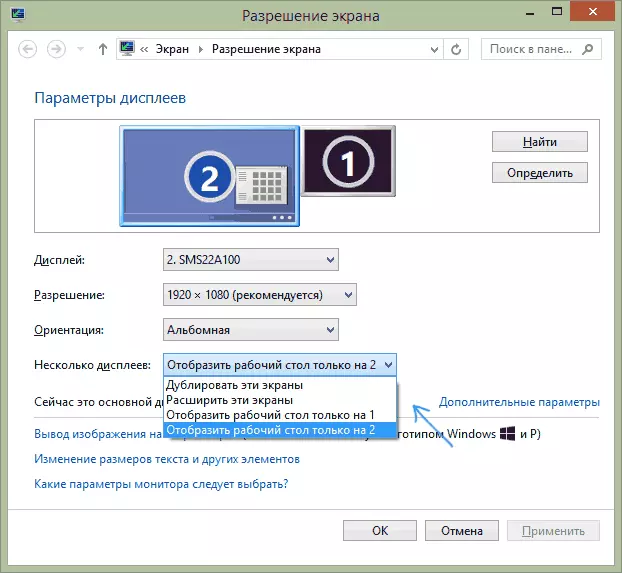
- Display masa üstü yalnız 1 (2) - ikinci ekran image yalnız seçilmiş bir nümayiş olunacaq, bağlıdır.
- Bu ekranlar Duplicate - Hər iki ekranlarında eyni image göstərilir. halda bu ekranlar qətnamə onlardan biri təhrif yəqin ki, görünüşü, fərqlidir.
- Bu ekranlar genişləndirilməsi (1 və ya 2-də masa üstü genişləndirilməsi) - Bu halda, kompüter masa üstü həm ekranlar dəfə "edir". Ekranın sərhəd çıxmaq zaman, növbəti ekran getmək. düzgün və rahat işini təşkil etmək üçün, siz Settings pəncərə göstərilir kiçik sürükleyin bilər. Məsələn, aşağıdakı şəkil, ekran 2 TV. sağ sərhədinə siçan cəmlənməsi, mən monitor (ekran 1) almaq. I (onlar masa müxtəlif üçün durmaq, çünki) onların yerini dəyişmək istəyirsinizsə, onda ayarları Mən ilk ekran qalıb ki, sağ tərəfinə ekran 2 sürükleyin bilər.
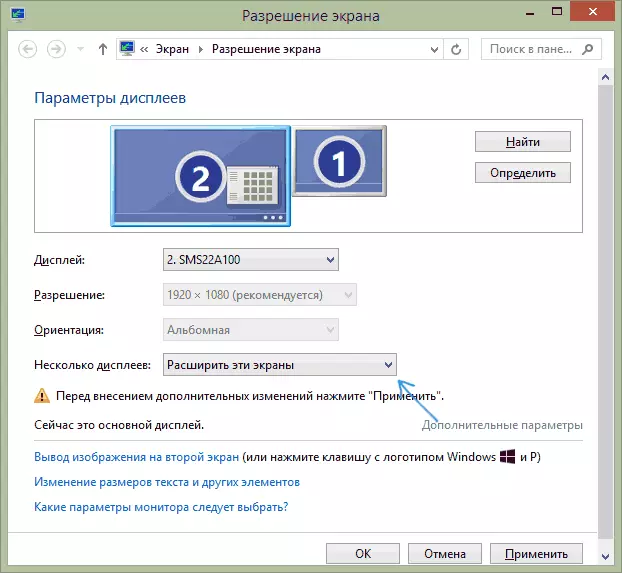
parametrləri və istifadə edin. optimal seçimi, mənim fikrimcə, ekranlar genişləndirməkdir. bir neçə monitorlar ilə işləyib heç əgər Əvvəlcə, o, kifayət qədər tanış deyil görünə bilər, lakin sonra çox güman ki, belə bir istifadə seçimi üstünlükləri görəcəksiniz.
Mən hər şey baş və gözəl işləyir ümid edirik. heç bir və bəzi problemlər var TV ilə bağlı olarsa, şərh sual, mən kömək etməyə çalışacağıq. tapşırıq TV image ötürmək, və sadəcə smart TV bilgisayarınızda saxlanılır video playback deyil varsa da, o, kompüter DLNA server konfiqurasiya daha optimal yol ola bilər.
